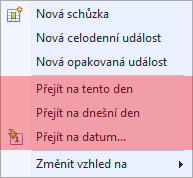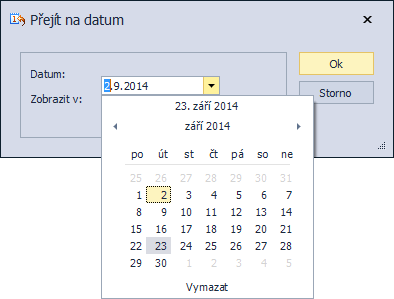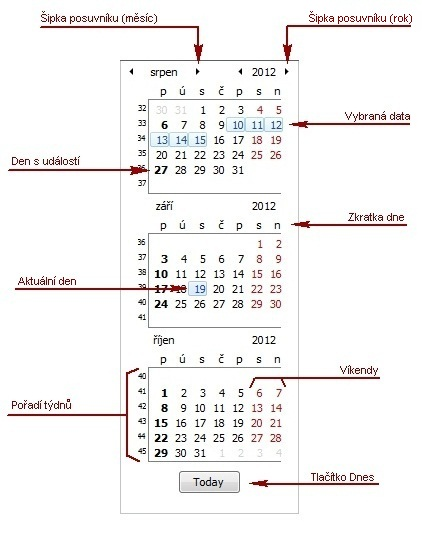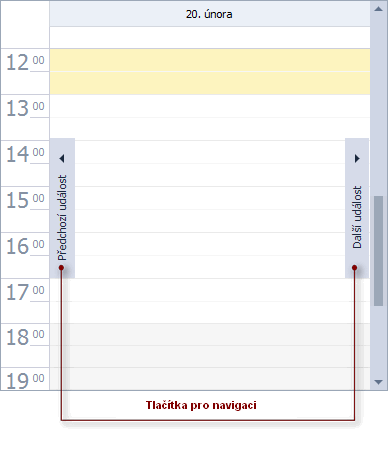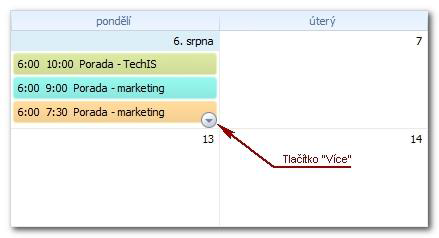Kapitola Navigace v kalendáři obsahuje následující podkapitoly:
Navigace mezi daty
Přes kontextové menu
Stisknutím pravého tlačítka myši nad oblastí kalendáře lze vyvolat kontextové menu, které obsahuje akce pro přechod na konkrétní datovou položku.
K dispozici jsou následující možnosti:
- Přejít na tento den (Go to This Day) – akce je k dispozici pouze v režimu Zobrazení týdne (Week View) a Zobrazení měsíce (Month View). Akce je aktivní jen pokud je vybrán pouze jeden den a po provedení příkazu se zobrazí vybraný den v režimu Zobrazení dne (Day View).
- Přejít na dnešní den (Go to Today) – zobrazí aktuální datum v aktuálně zvoleném režimu zobrazení.
- Přejít na datum… (Go to Date…) – vyvolá dialogové okno (viz níže) pro výběr data a typu zobrazení kalendáře. Datum lze zvolit prostřednictvím ovládacího prvku kalendář. Chcete-li vybrat požadovaný typ zobrazení kalendáře, použijte rozbalovací nabídku u položky Zobrazit (Show In).
Přes datum v tabulce dat kalendáře
Pokud je kalendář doplněn tabulkou dat, lze tento ovládací prvek používat pro přechod na data. Tabulka dat je znázorněna na následujícím obrázku.
Lze vybrat buď jen jedno konkrétní datum nebo rozsah dat, které bude zobrazeno odpovídajícím způsobem.
Tlačítka pro navigaci v kalendáři
Tlačítka pro navigaci v kalendáři se používájí pro přechod na předchozí nebo nadcházející událost. Tyto tlačítka se nejčastěji využívají, pokud je mezi událostmi velký časový rozestup.
Pokud není v aktuálně zobrazené oblasti kalendáře naplánovaná žádná událost, navigační tlačítka se zobrazují tak jako je uvedeno na následujícím obrázku.
Pokud se v určitém směru žádná událost nevyskytuje, je odpovídající navigační tlačítko vypnuté.
Tlačíko „Více"
Tlačítko „Více" naznačuje, že k danému datu existuje více událostí, než je zobrazeno. Kliknutím na tlačítko se všechny události zobrazí v detailním zobrazení.